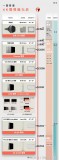本文由什么值得买用户原创:kiday612
【前言】
最近请本人帮忙挑选视频播放类家电的人还真是不少,这不刚买完投影仪又有邻居想买个电视,硬需求就是:50-60英寸之间、外观一定要好看、分辨率4K、性价比高,其实满足前三点需求的电视倒是不少,但什么叫性价比高呢?那当然就是张大妈上推的呗,刚好看到乐视超级电视有个55英寸的超5 X55,就让他买这个吧。

本以为这就是一个主打性价比的中庸产品,没成想看到实物之后还真不错,于是借着安装验货的机会,替他给值友们晒个单,从外观、画质、应用性以及挂载NAS易用性等方面看看乐视超级电视超5 X55都有什么特点。
【开箱晒单】
电视送到的时候邻居在出差,就直接替他代收了,由于害怕有什么质量问题错过了七天无理由,拜托本人先替他验验货。包装上的“乐视超级电视”六个大字分外的明显,想当年也是和小米旗鼓相当的互联网电视品牌,后来因为众所周知的原因离开过大众视野一段时间。如今被融创收购之后涅槃重生,有了新的资本注入为消费者所关心的售后等问题提供了保障。


此款电视默认标配的是墙壁挂架,毕竟现在新房都喜欢将电视挂在墙上。如果想要放在电视桌上,就要咨询售后客服单独购买,有三种样式可选:乐视较为经典的云底座、灵感来源于鹰眼的云瞳底座、外观非常简约小巧的云豹底座,显然最后一款和超窄边框的电视主体风格更配。


云豹底座的安装方法特别简单,将中间直直的那端插入电视底部两侧的预留孔中。不用担心装反,因为有防呆设计的凸起,反了装不进去。插到底拧好两边各两枚螺丝,就算安装完成。


装好立在地面上,不禁感叹乐视超级电视超5 X55的面板可真不是一般的薄呀,差不多仅有1角硬币的半径那么厚,官方宣称的是8.8mm。并且整个边框采用了高规格金属折弯一体成型工艺,没有接缝浑然天成。
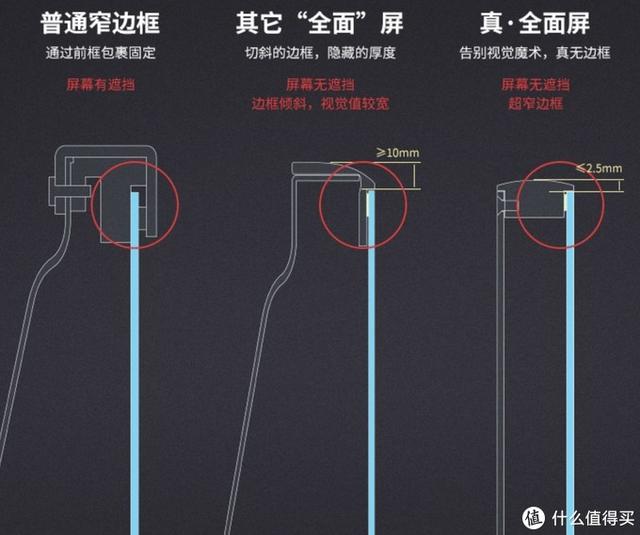
正面采用了三边超窄的全面屏工艺,并且相比前两代工艺结构的产品更为先进,真正做到了无遮挡的超窄边,仅有2个硬币高度、约2.5mm的边。


电视的下巴也比较窄,不到1角硬币的直径宽,中部带有Letv的立体镭雕LOGO,下方的银色小凸起是红外遥控器的接收器和电源指示灯。

电视背面中下部为控制电路板的所在,配有横拉丝纹理的塑料外壳,中间四颗大螺丝是为了固定壁挂支架预留。从产品铭牌了解到,额定电压为220V 50Hz,功耗为135W,音频系统通过了DOLBY AUDIO认证。

扬声器位于背部接近底边的两侧,透过镂空可以看到内部的发声单元采用跑道型设计,具备更高的声压级,在小尺寸、低功耗的环境下获得更高的发声效率。

接口方面,同轴、RJ45网线、双HDMI、双USB 3.0、AV以及音频输出。值得一提的是摆放位置非常科学,诸如HDMI、网线这种插上就不会动的接口在不碍事的侧边,而经常插拔的USB 3.0则在容易够到的上边。

遥控器外形小巧,按键数量配合智能电视系统进行了高度优化。信号发射方式为红外、蓝牙二合一,当未进行配对时使用红外,此时语音控制不可用,配对之后转换为蓝牙,就能够启用语音控制了。
【开机体验】
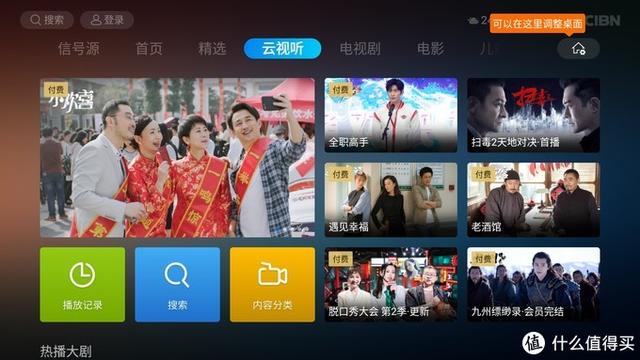
超5 X55的片源较为丰富覆盖了腾讯、芒果、华数、CIBN、华影时代,五大平台的视频资源。首页为视频轮播频道,尤其在不知道看什么的时候较为实用。页面切换起来非常顺畅,性能不错。
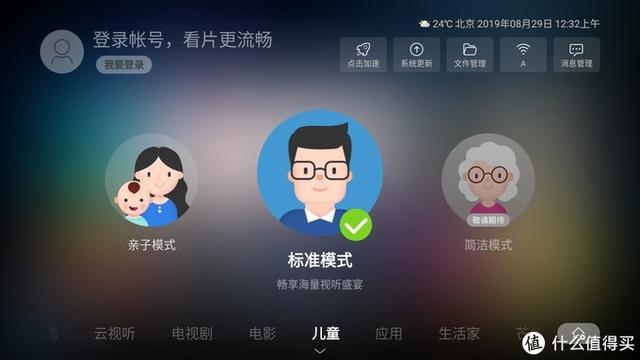

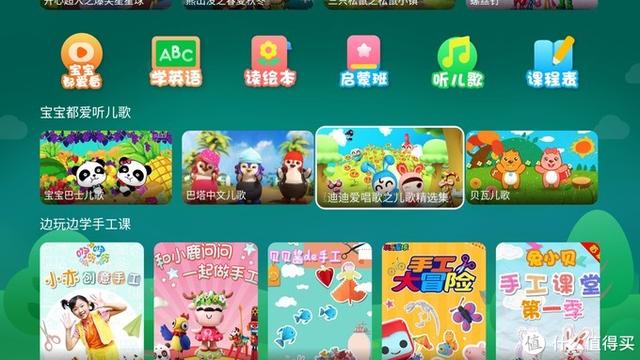
针对于儿童用户单独设有亲子模式,在免去很多尴尬之处的同时,还提供了专门的护眼功能。在亲子模式下,除动画片之外包含了众多学英语、读绘本等启蒙内容可谓是寓教于乐。甚至可以让孩子在无家长监管的情况下进行操控,因为选择退出这个模式时,系统会弹出一道运算题验证家长身份。
在遥控器和电视已经进行了蓝牙配对的前提下,直接按住遥控器上的语音按钮,即可像和SIRI对话一样进行交互,实现查天气、播放视频、打开应用等步骤繁琐的功能。

在投屏方面,支持苹果Airplay、安卓。对于苹果MacBook为例,点击桌面右上角的隔空播放按钮,选择超5 X55即可将显示内容推送上去,iPhone、iPad的操作形式也类似,家中如果网络环境好的话几乎可以做到无延迟。
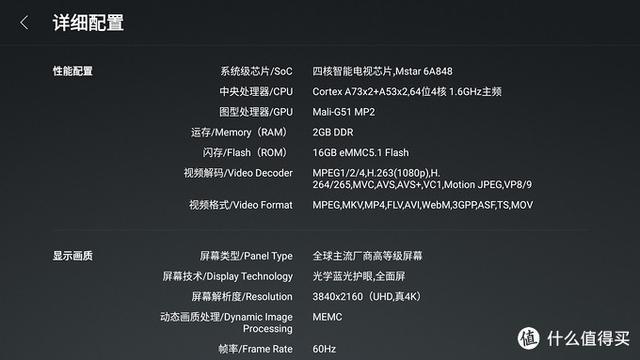
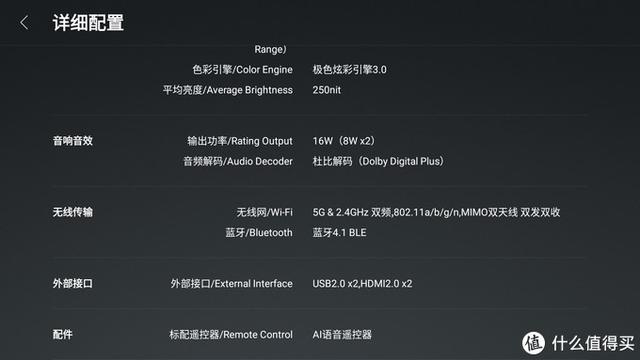
再来看看超5 X55的具体配置,CPU为Mstar 6A848,4核64位(Cortex A73x2,A53x2),显示单元Mali-G51MP2;屏幕方面分辨率为3840x2160就是常说的4K,支持MEMC动态画质处理技术、HDR10解码,平均亮度为250nit,BT709 118%的色域覆盖;无线支持双发双收的2.4GHz和5GHz双频WIFI,最高支持802.11n协议。
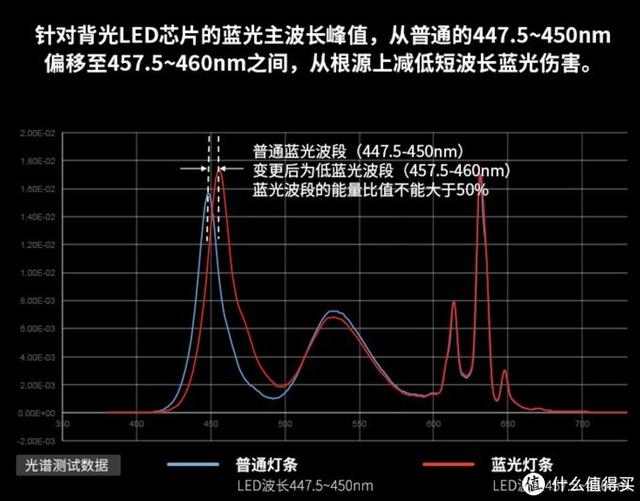
超5 X55的屏幕应用了抗蓝光技术,与通常直接简单粗暴的降低蓝色光源输出不同,该技术使用了特殊的优化光源。经过光谱测试,将光谱峰值降低到了低蓝光波段(457.5-460nm)从根本上减少对眼睛的损伤。
【画质表现】

细看面板本身使用了RGB三原色4K原理,没有加入白色像素,分辨率是实打实的3840x2160,比通常廉价的RGBW 4色4K分辨率要高。
白、红、绿、蓝四个纯色的测试,不难发现这四个颜色表现都很正,没有明显的偏色现象,也没有找到亮点、坏点。

在彩虹渐变测试中,颜色间的过度柔和、平滑,没有明显的色阶断层,整体看上去饱和度非常高。
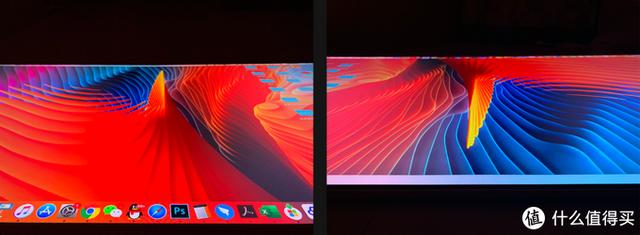
可视角度这个指标对于电视来说比较重要,因为在家居环境中观看电视时不太可能完全正对电视,因此如果可视角度不佳,体验将大大下降。超5 X55的可视角度非常大,而且4个方向未看到明显的色彩损失。
【挂载NAS】
超5 X55内置了很多APP,几乎可以满足大部分日常需求。但由于众所周知的原因,几乎所有视频APP中的内容和PC端/手机端都会有一定差距。以哔哩哔哩为例,就没有UP主自行上传的内容。这也是为什么本人在购买投影、电视等视频播放类产品时,能否挂载NAS是个重要考察点。
「利用内置软件挂载」
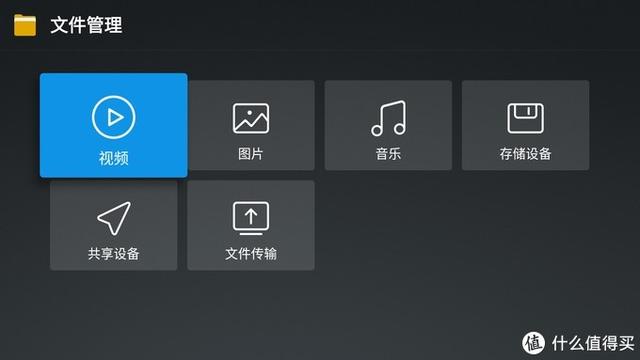
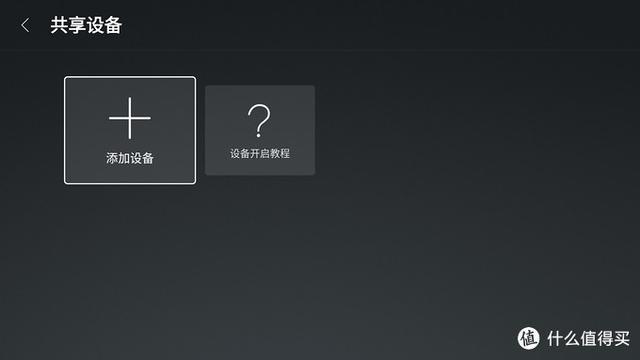
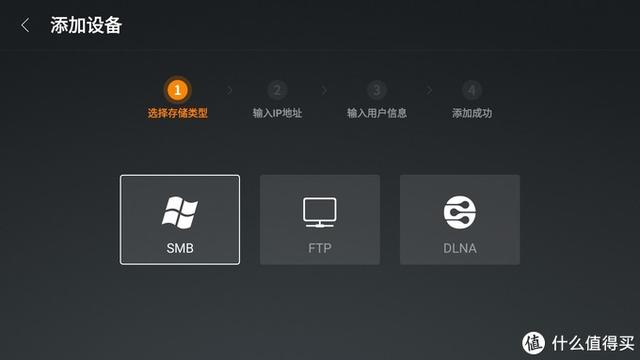
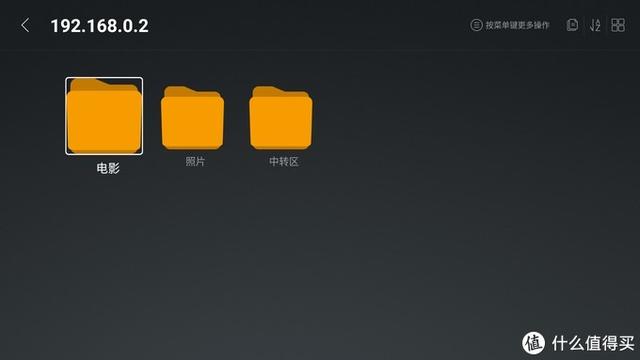

超5 X55的预装APP就可以支持简单的NAS挂载功能。具体操作方式为在我的应用→文件管理中点击共享设备,弹出的页面选择添加设备,输入NAS的IP地址、用户名、密码即可完成挂载。
「利用KODI挂载」
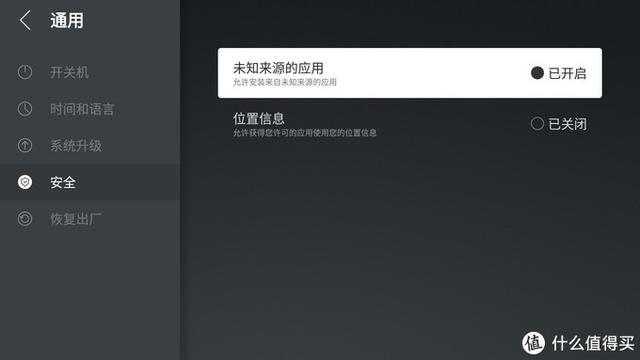

又是由于众所周知的原因,投影、电视等视频播放类产品通常不允许安装第三方APP,需要破解。但超5 X55竟然没限制,只需要在通用设置里开启允许安装未知来源的应用即可。
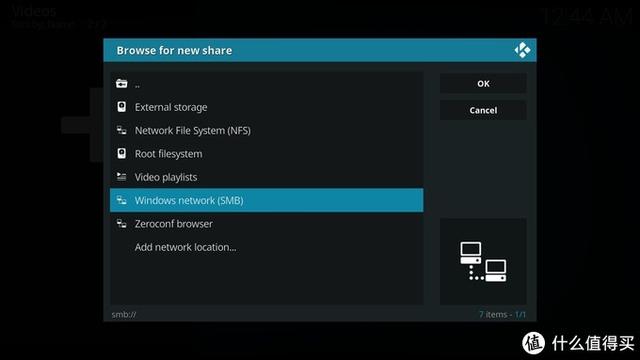
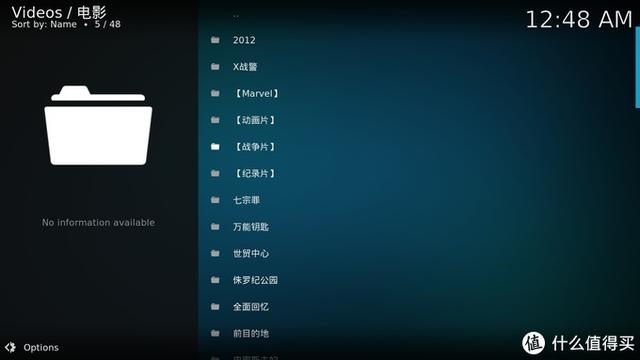

装好Kodi之后,同样也需要进行NAS硬盘挂载操作,才能进行访问。点击文件浏览,选择“Windows网络(SMB)”,这时会列出同一网段中的所有共享设备,找到NAS并选择好路径即可添加完成。关于KODI的汉化、主题、插件安装等工作,本人曾经写过一篇很详细的文章,这里就不再重复。
【全文总结】
视超5 X55是让本人眼前一亮的产品,因为在推荐购买之时仅仅只是觉得规格合适、价格便宜,但到手之后发现亮点还是挺多的:3色真4K全面屏加上圆角弯折边框和超薄金属超薄机身,外观非常抢眼;Mstar 6A848高性能CPU,即便是用Kodi播放高码率视频也不卡顿。总之,值得入手。
,